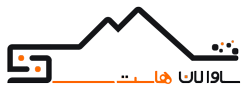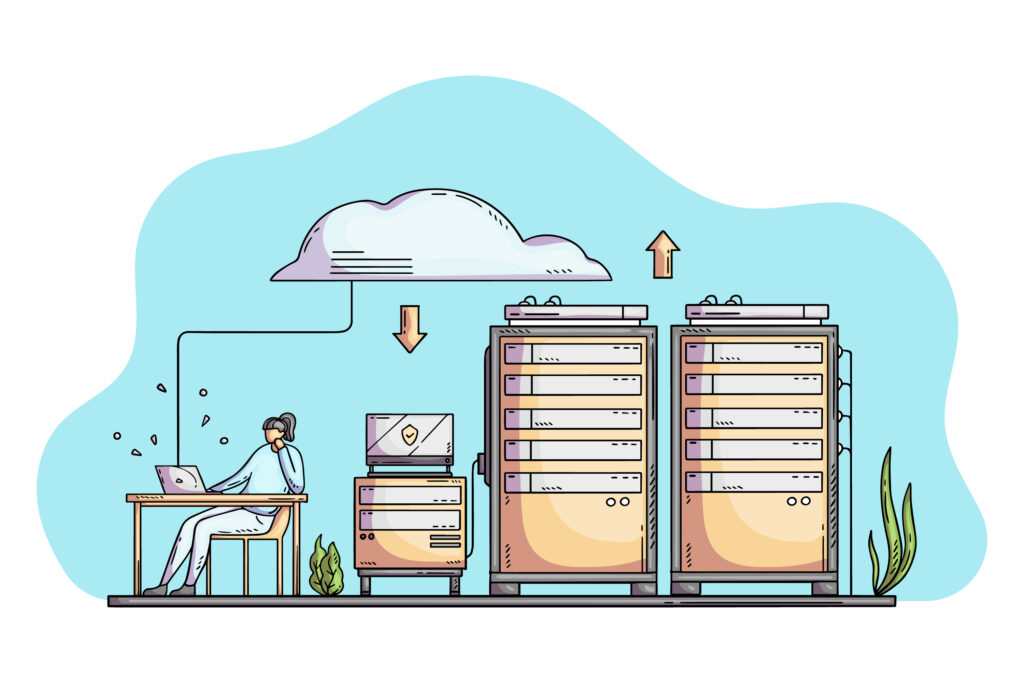اطلاعات کلی آموزش فول بکاپ هاست سی پنل:
مدت زمان آموزش : آموزش 6 دقیقه و 56 ثانیه
سطح آموزش : آسان
» برای مشاهده این آموزش از یوتیوب اینجا کلیک نمایید.
» برای مشاهده این آموزش از آپارات اینجا کلیک نمایید.
یکی از قابلیت های خیلی مهم و کاربردی سی پنل بکاپ گیری می باشد.
شما می توانید هر در هر ساعت از شبانه روز بدون نیاز به هماهنگی با پشتیبانی به پنل هاست سایت خود مراجعه کرده و برای ثبت بکاپ اقدام نمایید. شما می توانید بکاپ مورد نظرتان را همان لحظه از طریق سی پنل دانلود کنید و یا با ایجاد لینک دانلود آن را در اختیار افراد دیگر قرار دهید.
پیش از شروع کار به این نکته توجه داشته باشید که هاست شما باید برای ثبت و ذخیره سازی بکاپ فضای خالی کافی داشته باشد در غیر این صورت با خطا مواجه می شوید و فایل بکاپ به درستی ایجاد نخواهد شد.
در ادامه مرحله به مرحله نحوه ثبت فول بکاپ در سی پنل را بررسی کرده و نشان می دهیم چطور می توان برای فایل بکاپ لینک دانلود ایجاد کرد.
نحوه بکاپ گیری در هاست سی پنل
برای دریافت فول بکاپ ابتدا وارد کنترل پنل هاست سی پنل شده و سپس از قسمت Files گزینه Backup را انتخاب نمایید.
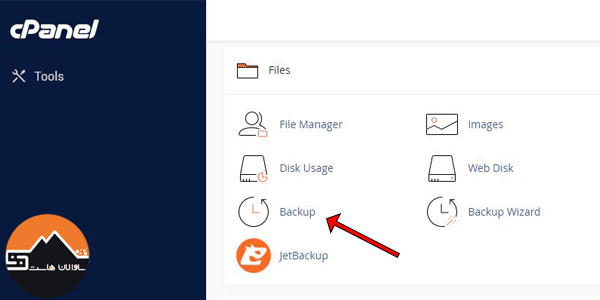
با این کار صفحه ای مطابق تصویر زیر برایتان نمایش داده خواهد شد. همانطور که مشاهده می کنید صفحه به دو بخش Full Backup و Partial Backups تقسیم شده است.
از بخش Partial Backups می توانید به صورت جداگانه از بخش های مختلفی مانند دیتابیس ، فایل ها و … بکاپ دریافت کنید.
قسمت Full Backup که در این آموزش مد نظر ماست برای دریافت بکاپ کلی مورد استفاده قرار می گیرد.
برای دریافت فول بکاپی که شامل اطلاعات تمامی بخش های سایت باشد روی گزینه ی Download a Full Account Backup کلیک کنید.
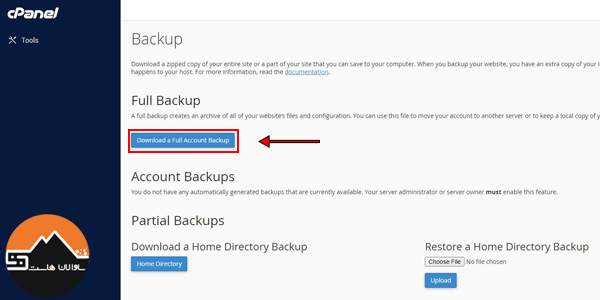
در این مرحله شما باید مقصد بکاپ گیری را مشخص کنید. به صورت پیشفرض مقصد بر روی Home Directory تنظیم شده است که فایل بکاپ را به صورت لوکال در فایل منیجر هاست سی پنل شما ذخیره می کند.
نکته: در صورت تمایل می توانید در قسمت Backup Destination سایر گزینه ها را به عنوان مقصد انتخاب کنید.
برای مثال:
می توانید منوی کشویی را روی FTP تنظیم کرده و اطلاعات سرور ftp مورد نظرتان را وارد نمایید تا فایل بکاپ به مقصد ftp وارد شده ارسال شود.
اگر در هاست سی پنل خود فضای کافی برای ذخیره سازی بکاپ ندارید این گزینه می تواند برای شما بسیار کاربردی باشد.
بکاپ گیری در هاست سی پنل – بخش دوم
در بخش Email Address می توانید ایمیل خود را وارد کنید تا پس از پایان فرآیند بکاپ گیری سیستم به شما اطلاع دهد که بکاپ اماده است.
دقت داشته باشید که ایمیل ارسال شده تنها جنبه اطلاع رسانی دارد و حاوی فایل بکاپ و یا لینک دانلود آن نیست.
اگر تمایل ندارید ایمیلی برای دریافت اطلاعیه وارد کنید می توانید گزینه Do not send email notification of backup completion را فعال کنید تا ایمیلی ارسال نشود.
در نهایت روی Generate Backup کلیک کنید تا فرآیند بکاپ گیری آغاز شود.
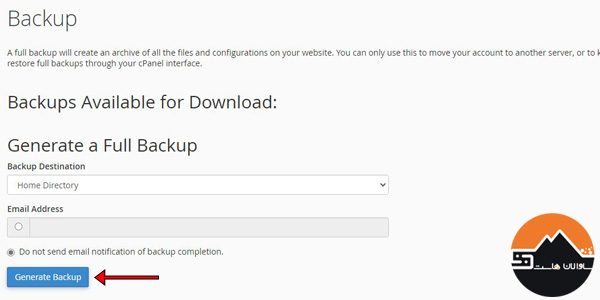
در این مرحله اگر بر روی go back کلیک کنید به صفحه قبلی هدایت می شوید و می توانید وضعیت بکاپ را بررسی نمایید.
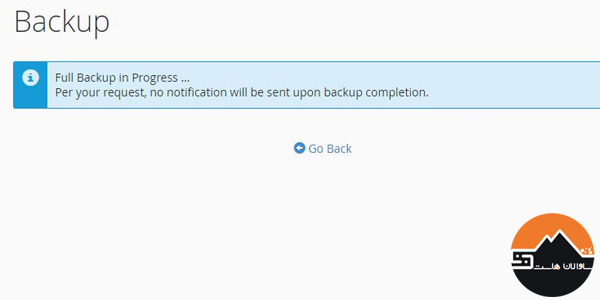
مطابق تصویر زیر بکاپ در حالت inprogress یا همان وضعیت “در حال انجام” قرار دارد.
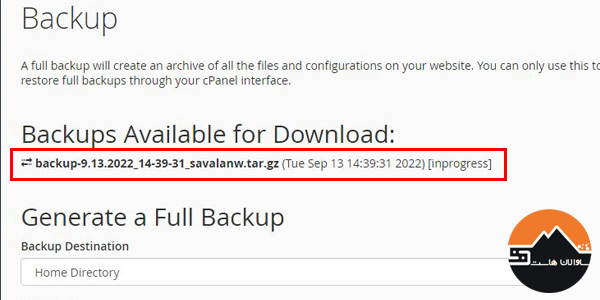
دانلود بکاپ سی پنل
پس از تکمیل فرایند بکاپ گیری وضعیت بکاپ شما مطابق تصویر زیر تغییر کرده و گزینه inprogress حذف خواهد شد.
در این مرحله شما می توانید با کلیک بر روی نام یا تاریخ بکاپ مستقیما آن را دانلود کنید.
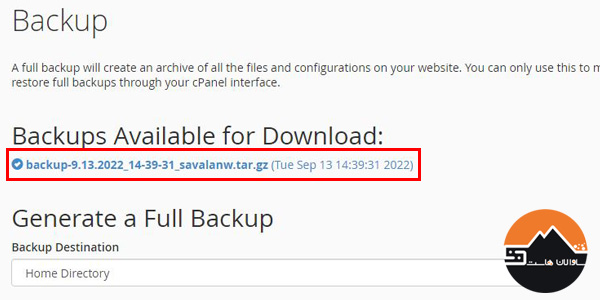
در روشی دیگر شما می توانید فایل بکاپ را مستقیما در فایل منیجر هاست سی پنل پیدا کرده و آن را در سیستم خود ذخیره کنید.
برای این کار کافی است در صفحه اصلی سی پنل گزینه File Manager را انتخاب کنید.
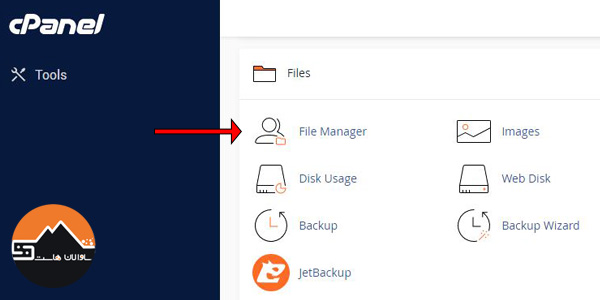
پس از ورود به Home Directory می توانید مطابق تصویر فایل بکاپ را مشاهده کرده و با کلیک راست و انتخاب گزینه Download فایل را دریافت کنید.
پیشنهاد می شود پس از دانلود بکاپ آن را از روی هاست حذف کنید تا فضای سرویس شما را اشغال نکند.
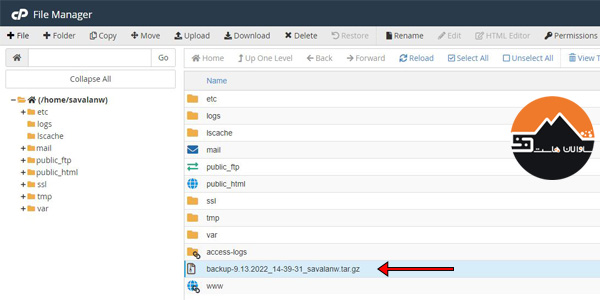
لینک دانلود بکاپ
مطابق با روش هایی که در بخش قبلی در خصوص دانلود بکاپ مطرح کردیم شما باید حتما به سی پنل دسترسی داشته تا بتوانید فایل را دریافت کنید.
اگر قصد دارید بدون نیاز به دسترسی به هاست سی پنل تنها لینک دانلود فایل بکاپ را در اختیار شخص دیگری قرار دهید لازم است که فایل را برای دانلود قرار دهید.
برای این کار شما باید فایل بکاپ را از Home Directory به پوشه public_html منتقل کنید.
برای انتقال فایل کافی است فایل بکاپ را انتخاب کرده و از نوار بالای صفحه روی گزینه Move کلیک کنید.
در ادامه public_html را به عنوان مقصد وارد کرده و Move Files را بزنید.
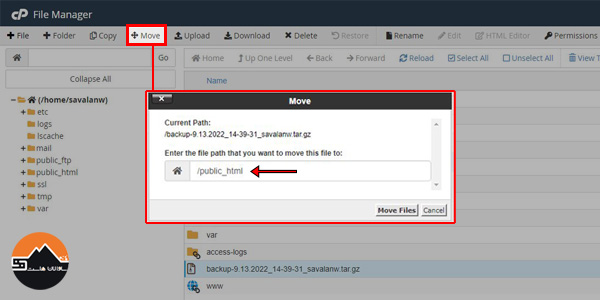
مرحله دوم لینک دانلود
اکنون فایل بکاپ به روت وبسایت منتقل شده است.
شما می توانید برای دانلود این فایل نام دامنه سایت را در مرورگر وارد کرده و پس از آن / بگذارید.
در ادامه نیز نام کامل فایل بکاپ را وارد کنید. مطابق با الگوی زیر کافی است به جای yourdomain.com نام دامنه سایت خود را وارد کرده و به جای filename.tar.gz نام کامل بکاپ را وارد نمایید:
https://yourdomain.com/filename.tar.gz
اگر پس از وارد کردن لینک دانلود بکاپ در مرورگر خطای 403 در خصوص عدم امکان دسترسی به فایل دریافت کردید باید دسترسی های فایل زیپ را اصلاح کنید.
برای این کار در فایل منیجر هاست در پوشه public_html روی فایل بکاپ کلیک راست کرده و Change Permissions را بزنید.
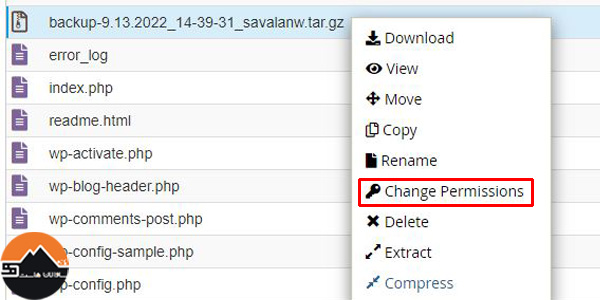
در این مرحله مطابق تصویر دسترسی read را برای تمامی موارد فعال کنید به طوری که permission در وضعیت 644 قرار بگیرد.
در نهایت change permissions را بزنید تا تغییرات اعمال شوند.
با این کار سایر افرادی که به هاست سی پنل دسترسی ندارند نیز می توانند از طریق لینک دانلود بکاپ را دریافت کنند.
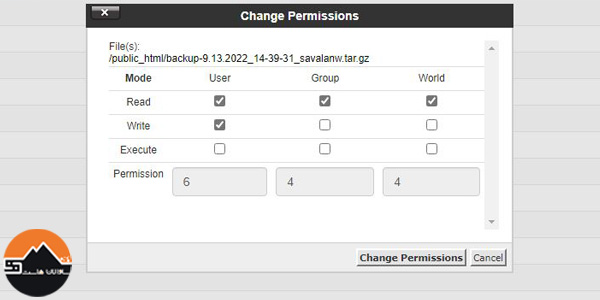
آموزش فوق مربوط به هاست سی پنل می باشد.
در حال حاضر سرویس های هاست اختصاصی وردپرس، هاتس لینوکس حرفه ای و هاتس استاندارد ساوالان هاست از کنترل پنل محبوب و کاربر پسند سی پنل بهره می برند،
به همین علت این سرویس ها را هاست سی پنل می نامند
که البته هرکدام با هدفی متفاوت و برای سایت های متفاوتی ارائه شده اند
برای دیدن این سرویس ها کافیست به صفحه اصلی ساوالان هاست مراجعه نمایید